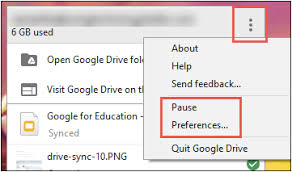Cara Mengonversi Film Lama ke Format Digital

- Mempertahankan film-film lama adalah suatu keharusan, dan itulah sebabnya pemindaian kaset VHS lama adalah yang terbaik yang dapat Anda lakukan.
- Ada banyak perangkat lunak dan perangkat keras yang dapat Anda gunakan untuk menyelesaikan tugas ini.
- Misalnya, editor video yang bagus seperti Adobe Premiere Pro akan mendigitalkan video lama Anda hanya dalam beberapa menit.
- Untuk tutorial keren seperti ini, lihat halaman panduan kami.
Kaset VHS (Video Home System) dulunya standar untuk video selama 1980-an. Namun, mereka mulai menurun pada 1990-an dengan munculnya DVD dan sekarang usang.
Apakah Anda memiliki beberapa film VHS lama yang direkam mengumpulkan debu yang perlu dikonversi ke format DVD digital? Jika itu masalahnya, ada tiga cara untuk mengkonversi film video analog kuno ke DVD.
Pertama, perlu diingat bahwa film lama tidak berarti film yang memiliki hak cipta. Adalah ilegal untuk menyalin film VHS berhak cipta ke DVD. Namun, tidak apa-apa untuk mengonversi film VHS yang direkam sendiri ke format digital. Ini adalah bagaimana Anda dapat mengkonversi film lama ke format digital.
Bagaimana cara mengkonversi film lama ke format digital?
1. Gunakan Adobe Premiere Pro
Adobe Premiere Pro adalah editor dan konverter video berbasis timeline terkemuka di industri yang dapat digunakan untuk melakukan hampir semua hal yang Anda inginkan dengan file video.
Dalam hal ini, program ini bahkan dapat digunakan untuk mendigitalkan video analog.
Selain itu, program ini dapat digunakan untuk menyusun dan mengedit video dari awal, menambahkan efek khusus, filter, soundtrack, dan banyak lagi.
⇒Unduh Gratis Adobe Premiere Pro
Bagaimana cara digitalisasi video analog dengan Adobe Premiere Pro?
- Hubungkan output audio dan video perangkat analog ke input analog perangkat digital.
- Jika perangkat digital adalah digitizer eksternal, dek, atau camcorder:
- Hubungkan Firewire atau IDE port ke PC.
- Jika perangkat digital pihak ketiga adalah digitizer dengan kontrol perangkat:
- Hubungkan port kontrol perangkat Anda dengan jenis port yang sama pada perangkat analog.
- Jika perangkat digital adalah digitizer eksternal, dek, atau camcorder:
- Nyalakan sumber analog dan perangkat pemindaian.
- Jika perangkat pemindaian adalah camcorder, atur ke VTR, VCRatau Untuk bermain mode.
- Atur kontrol pilih input pada perangkat pemindaian ke input analog yang sesuai.
Sekarang setelah Anda berhasil menghubungkan perangkat, saatnya untuk beralih ke fase konversi yang sebenarnya:
- mulai Adobe premiere pro.
- Ketika layar pembuka muncul, lakukan salah satu dari yang berikut:
- Untuk memulai proyek baru menggunakan kartu tangkap
- Klik Proyek baru
- Pilih preset kartu pengambilan Beban preset kristal
- Klik OKE.
- Untuk membuka proyek yang ada menggunakan kartu tangkap
- Pilih proyek yang sudah ada yang dikonfigurasi dengan preset kartu capture.
- Untuk memulai proyek baru menggunakan perangkat eksternal, seperti camcorder atau deck, untuk mendigitalkan:
- Klik Proyek baru
- Pilih pengaturan awal DV atau HDV yang cocok dengan format TV standar dan target Anda
- Klik Ok.
- Untuk membuka proyek yang ada menggunakan perangkat eksternal, seperti camcorder atau deck, untuk mendigitalkan:
- Pilih proyek yang sudah ada yang dikonfigurasi dengan standar DV atau HDV yang benar.
- Untuk memulai proyek baru menggunakan kartu tangkap
Sekarang Anda telah menyiapkan Adobe Premiere Pro, saatnya untuk memilih apa yang harus dilakukan dengan video sebelumnya:
- Pergi File > Tangkap.
- Di Tangkap panel, hati-hati memeriksa pengaturan di Konfigurasi kristal
- Jika Anda perlu mengubahnya, klik Edit.
- Lakukan salah satu dari yang berikut:
- Jika perangkat digital tidak menawarkan kontrol perangkat:
- Tunjukkan sumber Anda menggunakan kontrol pada perangkat analog.
- Tekan Mainkan di perangkat analog
- Klik tombol Rekam pada Tangkap panel.
- Jika perangkat digital menawarkan kontrol perangkat
- Ambil atau rekam rekaman menggunakan Tangkap kontrol panel, seperti halnya Anda menggunakan sumber digital.
- Jika perangkat digital tidak menawarkan kontrol perangkat:
2. Bawa video ke Walmart atau layanan konversi VHS ke DVD alternatif
Jika Anda hanya memiliki satu atau dua video VHS untuk dikonversi ke DVD, mungkin yang terbaik adalah membawanya ke layanan konversi VHS ke DVD, seperti yang disediakan oleh Walmart.
Walmart akan mengonversi video VHS dua jam ke DVD dengan menu bab dan menampilkan video musik seharga $ 24,96. Anda dapat menemukan detail lebih lanjut di halaman web ini.
Namun, ada banyak alternatif untuk Walmart. Southtree mengonversi film-film lama menjadi digital seharga $ 13 per DVD Costco juga mengonversi berbagai video ke format disk seharga $ 19,99 untuk dua kaset dua jam.
Karena Anda masih memerlukan perangkat lunak dan perangkat keras tambahan untuk mengonversi film lama sendiri, layanan konversi mungkin merupakan alternatif yang lebih baik.
3. Konversikan film VHS ke disk dengan pemutar kombo VHS-DVD

Mungkin lebih ekonomis untuk mengonversi banyak video VHS (mungkin 10 atau lebih) untuk direkam pada pemutar kombo VHS-DVD. Pemain kombo VHS-DVD memutar video kaset dan DVD, dan Anda dapat menyalin video VHS ke DVD dengan salah satunya.
Pemain gabungan juga sudah ketinggalan zaman, sehingga mereka semakin murah. Halaman ini Ini termasuk contoh pemutar DVD VHS yang dengannya Anda dapat mentransfer kaset VHS ke disk.
Mengubah video VHS ke disk serbaguna digital mudah dilakukan dengan pemutar kombo VHS-DVD. Cukup masukkan kaset VHS dan DVD kosong yang dapat ditulis ulang ke pemutar VHS-DVD.
Kemudian tekan tombol rekam di sisi DVD dan tombol putar untuk video VHS, atau pemutar kombo mungkin memiliki opsi penyalinan langsung. Itu biasanya semua, tetapi beberapa pemain combo VHS-DVD mungkin memiliki pengaturan yang lebih unik.
Periksa manual terlebih dahulu sebelum mengonversi VHS ke DVD.
4. Konversi film lama dengan perangkat lunak VHS ke DVD
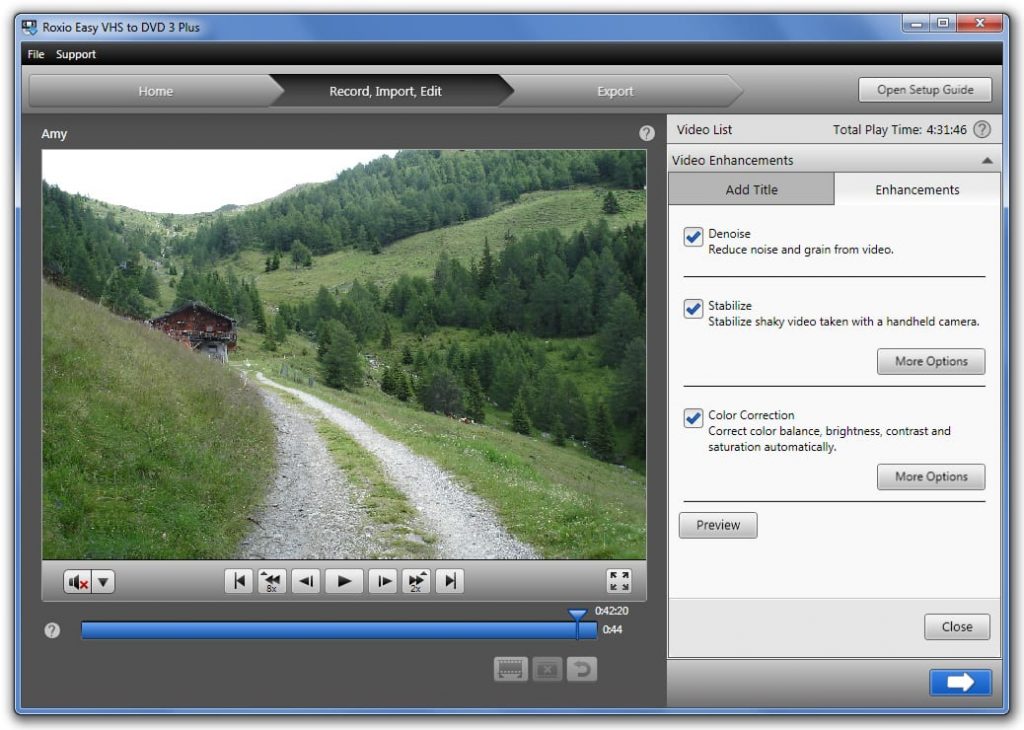
Perangkat lunak VHS ke DVD yang dilengkapi dengan konverter digital ke analog adalah alternatif untuk pemain combo VHS-DVD.
Perangkat lunak itu memungkinkan Anda untuk mengonversi VHS ke format digital dengan menghubungkan komputer desktop atau laptop ke pemutar VHS lama Anda dengan konverter digital-ke-analog seperti yang ditunjukkan langsung di bawah ini.
Program VHS ke DVD terbaik akan mencakup editor video dan opsi untuk membakar video yang diambil ke disk. Dengan demikian, Anda dapat meningkatkan rekaman dengan perangkat lunak dengan menghapus beberapa konten dan menambahkan transisi dan efek lainnya.

Video Capture Diamond One-Touch VC500 dan Roxio Easy VHS ke DVD 3 Juga, mereka adalah dua dari program VHS dan DVD terbaik untuk Windows.
Diamond One-Touch VC500 Video Capture untuk Windows dan Mac dijual seharga $ 36,99 Amazon dan ia datang dengan perangkat lunak untuk membakar video DVD.
VHS mudah ke DVD 3 Lebih Saat ini dijual seharga $ 59,99 di situs web Roxio, dan dengan itu Anda dapat membakar video ke disk dan mengatur DVD dengan navigasi menu. Ini adalah bagaimana Anda dapat mengkonversi film lama ke format digital dengan salah satu program tersebut.
- Pertama, sambungkan desktop atau laptop Anda ke VHS player dengan kabel konverter digital-ke-analog yang disertakan dengan perangkat lunak.
- Masukkan ujung USB ke slot USB pada laptop atau desktop dan kabel RCA merah, putih, dan kuning ke keluaran warna yang sesuai pada VCR.
- Jika video VHS Anda berdebu, dorong masuk; dan masukkan kaset ke pemutar VCR.
- Buka perangkat lunak rekaman Anda di Windows dan tekan opsi rekaman Anda.
- Kemudian mainkan kaset VHS pada pemutar VCR.
- Saat video berakhir, hentikan perangkat lunak perekaman.
- Kemudian hentikan video di VCR.
- Sekarang film lama Anda adalah video digital!
- Masukkan DVD kosong yang dapat ditulis ulang ke laptop atau drive desktop, dan Anda akan memerlukan drive DVD eksternal jika Anda tidak memilikinya.
- Anda dapat menambahkan video yang diambil ke disk dengan alat pembakar DVD dari perangkat lunak file yang diimpor.
- Namun, Anda juga dapat menggunakan perangkat lunak seperti Windows DVD Maker untuk menambahkan video ke disk; dan ini Windows Artikel laporan memberi tahu Anda tentang beberapa perangkat lunak perekaman terbaik.
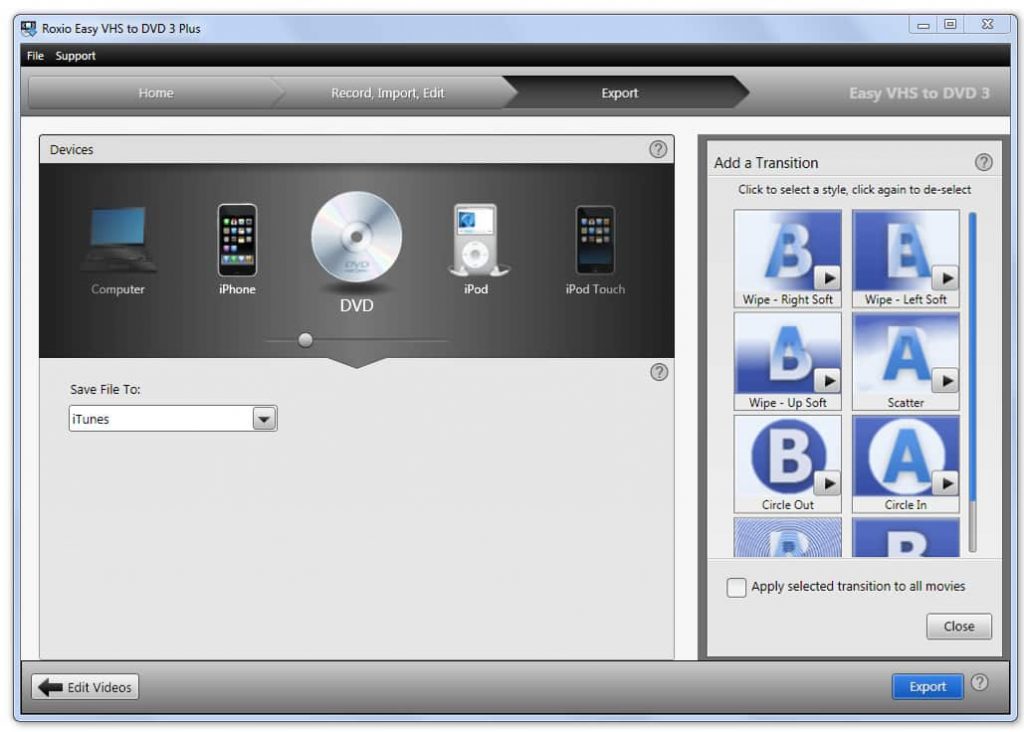
Ini adalah bagaimana Anda dapat mengkonversi film-film lama ke format digital untuk diputar pada DVD. Ketika Anda telah mengkonversi video, Anda dapat membuang kaset VHS berdebu yang telah menumpuk dan menonton film dalam format digital.
Kemudian Anda juga dapat menambahkan klip video YouTube dan membaginya di situs media sosial, yang merupakan keuntungan besar lain dari menyalinnya Windows.
Pertanyaan yang Sering Diajukan: Pelajari lebih lanjut tentang digitalisasi video lama
- Bagaimana cara mendigitalkan video lama?
Gunakan alat perangkat lunak yang sesuai seperti Adobe Premiere Pro atau perangkat keras seperti pemutar kombo VHS-DVD.
- Apa alat terbaik untuk mendigitalkan video lama?
Adobe Premiere Pro adalah alat yang luar biasa untuk mendigitalkan video-video lama, tetapi semuanya juga tergantung pada kualitas kaset VHS.
- Haruskah saya mendigitalkan film lama saya?
Film yang disimpan dalam kaset menjadi lebih mudah rusak, dan karena itu mendigitalkannya adalah salah satu cara untuk memperpanjang hidup mereka.
Dari editor Note: Posting ini awalnya diterbitkan pada Mei 2017 dan sejak itu telah diperbarui dan diperbarui pada April 2020 untuk memberikan kesegaran, ketepatan dan kelengkapan.